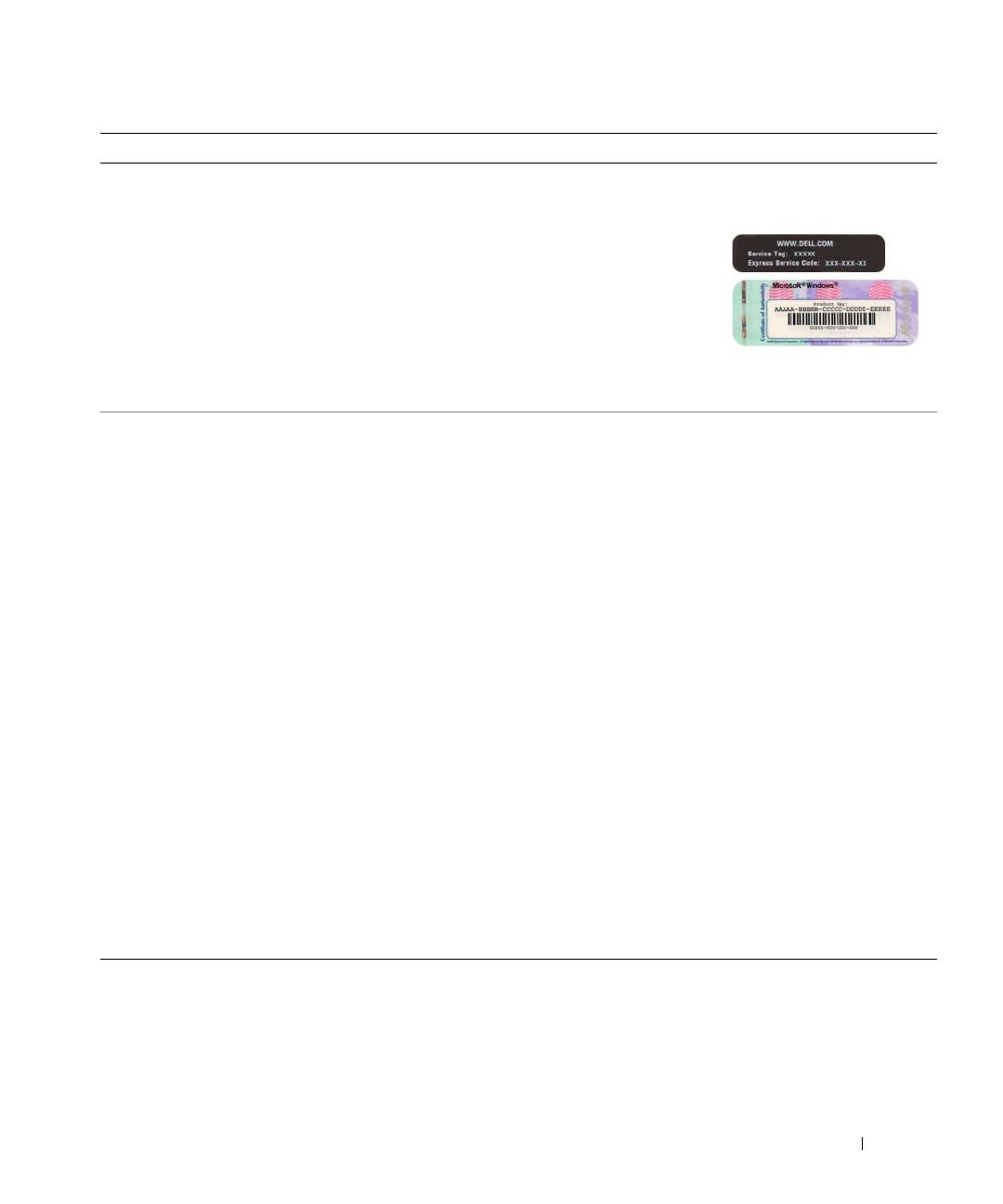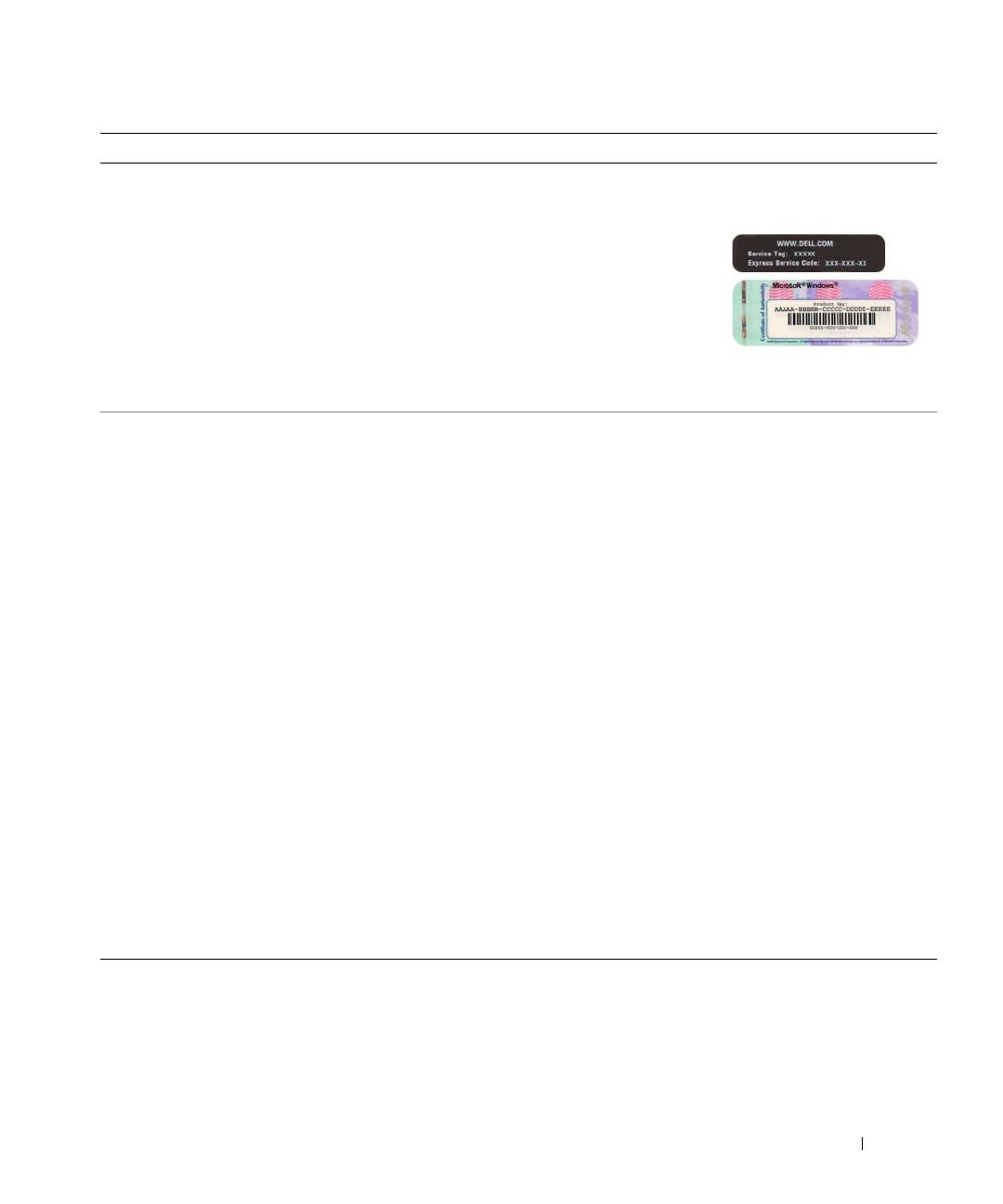
Hızlı Başvuru Kılavuzu
309
• Service Tag (Servis Etiketi) ve Express Service Code
(Hızlı Servis Kodu)
• Microsoft Windows Ürün Kodu Etiketi
Servis Etiketi ve Microsoft
®
Windows
®
Ürün Kodu
Bu etiketler bilgisayarınızın üzerindedir.
•
support.dell.com
veya
destek ile iletişim
kurduğunuzda
bilgisayarınızı tanımlamak
için Servis Etiketi'ni
kullanın.
• Destek ile iletişim
kurduğunuzda çağrınızı yönlendirmek için Acele Hizmet
Kodu'nu girin.
• Çözümler — Sorun Giderme ipuçları ve püf noktaları,
teknisyenlerden makaleler, çevrimiçi kurslar ve sık
sorulan sorular
• Topluluk — Diğer Dell müşterileriyle çevrimiçi tartışma
• Yükseltmeler — Bellek, sabit disk ve işletim sistemi gibi
bileşenler için yükseltme bilgileri
•Müşteri Memnuniyeti — İletişim bilgileri, servis çağırma
ve diğer durumlar, ve garanti ve onarım bilgileri
• Servis ve Destek — Servis çağırma durumu, destek
tarihçesi, servis sözleşmesi, ve desteğe yönelik çevrimiçi
görüşmeler
•Başvuru — Bilgisayar belgeleri, bilgisayar yapılandırma
bilgileri, ürün özellikleri ve teknik belgeler
• Yüklemeler — Onaylı sürücüler, düzeltme ekleri ve
yazılım güncelleştirmeleri
• Masaüstü Sistem Yazılımı (DSS) — Bilgisayarınıza
işletim sistemini yeniden kurarsanız, DSS yardımcı
programını da yeninde kurmanız gerekir. DSS, otomatik
olarak bilgisayarınızı ve işletim sisteminizi algılar ve
işletim sisteminiz ve Dell™ 3.5-inç USB disket
sürücüleri, Intel
®
işlemcileri, optük sürücüler ve USB
aygıtları için gereken kritik güncelleştirmeleri de
sağlayarak, yapılandırmanız için gereken
güncelleştirmeleri yükler. Dell bilgisayarınızın doğru
çalışması için DSS gereklidir.
Dell Destek Web sitesi — support.dell.com
NOT:
İlgili destek sitesini görmek için bölgenizi ve iş alanınızı
seçin.
Masaüstü Sistem Yazılımı'nı yüklemek için:
1
support.dell.com
adresine gidin, bölgenizi ve iş alanınızı
seçip Servis Etiketi'nizi girin.
2
Sürücüler ve Yüklemeler
'i seçin sonra
Git
'i tıklatın.
3
İşletim sisteminizi tıklatın ve
Masaüstü Sistem Yazılımı
anahtar sözcüğünü aratın.
NOT:
support.dell.com
kullanıcı arayüzü seçimlerinize göre
değişebilir.
Ne Arıyorsunuz? Aradığınızı Burada Bulun